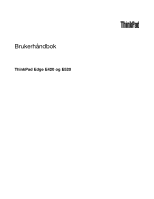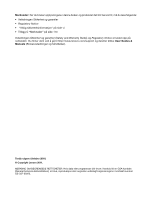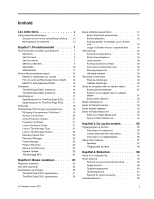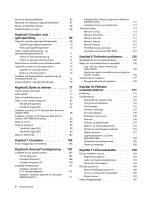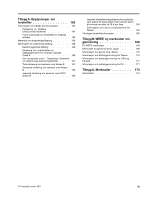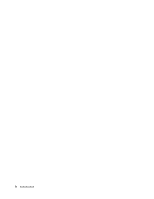Lenovo ThinkPad Edge E420 (Norwegian) User Guide
Lenovo ThinkPad Edge E420 Manual
 |
View all Lenovo ThinkPad Edge E420 manuals
Add to My Manuals
Save this manual to your list of manuals |
Lenovo ThinkPad Edge E420 manual content summary:
- Lenovo ThinkPad Edge E420 | (Norwegian) User Guide - Page 1
Brukerhåndbok ThinkPad Edge E420 og E520 - Lenovo ThinkPad Edge E420 | (Norwegian) User Guide - Page 2
/support og deretter klikke User Guides & Manuals (Brukerveiledninger og håndbøker). Tredje utgave (oktober 2011) © Copyright Lenovo 2011. MERKNAD OM BEGRENSEDE RETTIGHETER: Hvis data eller programvare blir levert i henhold til en GSA-kontrakt (General Services Administration), er bruk, reproduksjon - Lenovo ThinkPad Edge E420 | (Norwegian) User Guide - Page 3
ThinkPad Edge E420 . . . 17 Spesifikasjoner for ThinkPad Edge E520 . . . 17 Driftsmilj 18 ThinkVantage Technologies og programvare . . . 18 Få tilgang til programmer i Windows 7. . . . 19 Access Connections 20 Active Protection System 21 Fingerprint Software 21 Lenovo Solutions Center 21 Lenovo - Lenovo ThinkPad Edge E420 | (Norwegian) User Guide - Page 4
og enhetsdrivere på nytt 74 Løse problemer med gjenopprettingen . . . . . 75 Kapittel 6. Bytte ut enheter 77 Hindre statisk elektrisitet 77 Bytte batteri 77 Bytte ut harddiskstasjonen 79 Bytte ut den optiske stasjonen 82 ThinkPad Edge E420 82 ThinkPad Edge E520 85 Installere og bytte ut PCI - Lenovo ThinkPad Edge E420 | (Norwegian) User Guide - Page 5
for produkter som kobles til strømnettet med nominell strøm på mindre enn eller lik 20 A per fase . . . . 168 Informasjon om Lenovo produktservice for Taiwan 168 Ytterligere forskriftsinformasjon 168 Tillegg B. WEEE og merknader om gjenvinning 169 EU WEEE-merknader 169 Merknader for gjenvinning - Lenovo ThinkPad Edge E420 | (Norwegian) User Guide - Page 6
iv Brukerhåndbok - Lenovo ThinkPad Edge E420 | (Norwegian) User Guide - Page 7
, musen, tastaturet, skriveren eller andre elektroniske enheter, slik at ingen går på eller snubler over dem, eller slik at de ikke virker forstyrrende når du bruker maskinen. © Copyright Lenovo 2011 v - Lenovo ThinkPad Edge E420 | (Norwegian) User Guide - Page 8
dokumentet endrer ikke vilkårene for kjøpsavtalen eller Lenovos garantibetingelser. Du finner mer informasjon i Kapittel 3, et tryggere arbeidsmiljø. Merk: Denne dokumentasjonen inneholder referanser til strømforsyninger og batterier. I tillegg til bærbare PCer leveres noen produkter (for eksempel hø - Lenovo ThinkPad Edge E420 | (Norwegian) User Guide - Page 9
Support Center (brukerstøtte) for å få hjelp. Du finner en oversikt over telefonnumre til service- og brukerstøtte på dette nettstedet: http://www.lenovo.com/support ild. • Skade på et batteri (for eksempel sprekker eller bulker), statisk elektrisitet fra et batteri eller avleiringer på batteriet. • - Lenovo ThinkPad Edge E420 | (Norwegian) User Guide - Page 10
Lenovo leverer dokumentasjon med instruksjoner hvis kunden kan installere utstyr eller bytte ut . Hvis det er noe du lurer på i forbindelse med dette, kan du ta kontakt med Customer Support Center. Selv om det ikke finnes noen bevegelige deler i maskinen etter at strømledningen er frakoblet, - Lenovo ThinkPad Edge E420 | (Norwegian) User Guide - Page 11
strømspenningen for strømskinnen. Rådfør deg med en elektriker hvis du vil ha mer informasjon om strømbelastning, strømkrav og strømspenning. © Copyright Lenovo 2011 ix - Lenovo ThinkPad Edge E420 | (Norwegian) User Guide - Page 12
energinivåer er tilstede i komponenter som har denne etiketten påklistret. Ingen av disse komponentene inneholder deler som kan repareres. Hvis du får problemer med en av disse delene, må du kontakte en servicetekniker. Eksterne enheter ADVARSEL: Ikke koble til eller fra kabler til eksterne enheter - Lenovo ThinkPad Edge E420 | (Norwegian) User Guide - Page 13
det føre til eksplosjon eller utsiving av væske fra batteriet. Garantien dekker bare batteriet som er oppgitt av Lenovo, det dekker ikke andre batterier eller batterier som er demontert eller endret. Hvis det oppladbare batteriet ikke settes inn riktig, kan det eksplodere. Batteriet inneholder en - Lenovo ThinkPad Edge E420 | (Norwegian) User Guide - Page 14
Merknad om litiumbatteri FARE Litiumbatteriet kan eksplodere hvis det ikke settes inn riktig. Når du skal bytte ut litiumbatteriet, må du kun bruke den samme batteritypen eller en tilsvarende type som er anbefalt av produsenten. Batteriet inneholder litium og kan eksplodere hvis det ikke behandles - Lenovo ThinkPad Edge E420 | (Norwegian) User Guide - Page 15
FARE Datamaskiner, strømadaptere og tilbehør kan generere varme når de er slått på og når batterier blir ladet. Bærbare datamaskiner kan generere betydelig varme på grunn av den kompakte størrelsen. Ta aldri datamaskinen mens interne deler og kretser er ute i det åpne. © Copyright Lenovo 2011 xiii - Lenovo ThinkPad Edge E420 | (Norwegian) User Guide - Page 16
. Hvis skjermen knuses og du får væsken den inneholder, i øynene eller på hendene, må du straks skylle de tilsølte områdene med vann i minst 15 minutter. Søk legehjelp hvis du fortsatt har ubehag eller andre symptomer etter skyllingen. Bruke hodetelefoner eller øretelefoner Hvis maskinen har både en - Lenovo ThinkPad Edge E420 | (Norwegian) User Guide - Page 17
det ble levert et sett med hode- eller øretelefoner i esken sammen med Lenovo-maskinen, er disse i samsvar med spesifikasjonene i EN 50332-1. Hvis du bruker andre using tablet mode. Merknad for brukere i USA Mange PC-produkter og tilleggsutstyr inneholder ledninger og kabler, for eksempel strømledninger - Lenovo ThinkPad Edge E420 | (Norwegian) User Guide - Page 18
xvi Brukerhåndbok - Lenovo ThinkPad Edge E420 | (Norwegian) User Guide - Page 19
over maskinvarefunksjonene og grunnleggende informasjon om hvordan du bruker funksjonene. • "Sett forfra" på side 2 • "Sett fra høyre" på side 6 • "Sett fra venstre" på side 7 • "Sett bakfra" på side 10 • "Sett fra undersiden" på side 9 • "Statuslamper" på side 11 © Copyright Lenovo 2011 1 - Lenovo ThinkPad Edge E420 | (Norwegian) User Guide - Page 20
forfra ThinkPad Edge E420 sett forfra Figur 1. ThinkPad Edge E420 sett forfra 1 Trådløse UltraConnect-antenner (venstre) 3 Innebygd mikrofon 5 Strømbryter 7 Indikatorer for systemstatus (lysende ThinkPad-logo) 9 TrackPoint-pekestikke 11 Knapper på pekeplaten 13 Innebygd stereohøyttaler (venstre) 15 - Lenovo ThinkPad Edge E420 | (Norwegian) User Guide - Page 21
å programmeres via Power Manager til å ThinkPad Edge E420, spesialtaster" på side 27. UltraNav® 9 TrackPoint-pekestikke 10 15 Volumkontrollknapper Med de innebygde volumknappene er det enkelt å justere volumet eller slå av lyden på maskinen. Du finner flere opplysninger om dette under "ThinkPad Edge - Lenovo ThinkPad Edge E420 | (Norwegian) User Guide - Page 22
ThinkPad Edge E520 sett forfra Figur 2. ThinkPad Edge E520 sett forfra 1 Trådløse UltraConnect-antenner (venstre) 3 Innebygd mikrofon 5 Numerisk tastatur 7 Fingeravtrykkleser 9 Innebygd stereohøyttaler (høyre) 11 TrackPoint-pekestikke 13 Knapper på pekeplaten 15 Innebygd stereohøyttaler (venstre) - Lenovo ThinkPad Edge E420 | (Norwegian) User Guide - Page 23
strømadapteren og batteriet. Strømbryteren kan også programmeres via Power Manager til å slå av maskinen eller sette den i 15 Innebygd stereohøyttaler (venstre) Stereohøyttalerne er innebygd i datamaskinen. Du finner flere opplysninger om dette under "ThinkPad Edge E520, spesialtaster" på side 29. 10 - Lenovo ThinkPad Edge E420 | (Norwegian) User Guide - Page 24
opplysninger om dette under "ThinkPad Edge E520, spesialtaster" på side 29. Sett fra høyre Figur 3. ThinkPad Edge E420 og E520 sett fra høyre Merk: slått av og strømadapteren er tilkoblet, må du åpne Power Manager-programmet og konfigurere de tilsvarende innstillingene for å aktivere Always On - Lenovo ThinkPad Edge E420 | (Norwegian) User Guide - Page 25
nøkkelhull for sikkerhetslås. Du kan kjøpe en sikkerhetskabel og lås som passer til dette nøkkelhullet. Sett fra venstre Figur 4. ThinkPad Edge E420 og E520 sett fra venstre Merk: Tastaturet ditt ser kanskje litt annerledes ut enn i illustrasjonen over. 1 Viftesprinkler (venstre) 3 USB-kontakter - Lenovo ThinkPad Edge E420 | (Norwegian) User Guide - Page 26
For å unngå å skade kontakten må du være forsiktig når du kobler kabelen fra den eksterne SATA-enheten til kontakten. 5 HDMI-port Denne bærbare ThinkPad-maskinen støtter HDMI-porten (High-Definition Multimedia Interface), som er neste generasjons grensesnitt for digital lyd/bilde som gjør det mulig - Lenovo ThinkPad Edge E420 | (Norwegian) User Guide - Page 27
ThinkPad Edge E420 og E520 sett nedenfra 1 Batteri 3 PCI Express Mini-kortspor for trådløst WAN 5 Harddiskstasjon 2 SIM-kortspor 4 Spor for minneoppgradering 6 PCI Express Mini-kortspor for trådløst LAN/WiMAX 1 Batteri under "Power Manager se WAN-tilkoblinger (Wide Area Network). Det er mulig at SIM - Lenovo ThinkPad Edge E420 | (Norwegian) User Guide - Page 28
Protection System™ er installert på maskinen for å beskytte harddisken. Du finner flere opplysninger i "Active Protection System" på via trådløst LAN/WiMAX. Sett bakfra Figur 6. ThinkPad Edge E420 og E520 sett bakfra 1 Ethernet-kontakt 2 Viftesprinkler (bak) 1 Ethernet side 20. 10 Brukerhåndbok - Lenovo ThinkPad Edge E420 | (Norwegian) User Guide - Page 29
2 Viftesprinkler (bak) Den interne viften og sprinklene gjør at luften sirkulerer i datamaskinen og kjøler ned prosessoren. Merk: Ikke sett noe foran viften som kan hindre ventilasjonen. Statuslamper Statuslampene viser status for maskinen. Lamper for systemstatus Merk: Tastaturet ditt ser kanskje - Lenovo ThinkPad Edge E420 | (Norwegian) User Guide - Page 30
Det lysende punktet i ThinkPad-logoen på utsiden av lokket og på håndstøtten, fungerer som en illustrasjonen over. Lampen fungerer slik: • Grønn:Strømadapteren er tilkoblet. Hvis det er installert et batteri i maskinen, blir det ladet når lampen lyser grønt. • Av: Strømadapteren er ikke tilkoblet - Lenovo ThinkPad Edge E420 | (Norwegian) User Guide - Page 31
Etiketten for maskintypen og modellen identifiserer datamaskinen. Hvis du kontakter Lenovo for å få hjelp, bør du oppgi maskintypen og modellnummeret slik at teknikerne kan identifisere maskinen og gi deg best mulig service. Du finner maskintypen og modellen for datamaskinen på etiketten, som vist - Lenovo ThinkPad Edge E420 | (Norwegian) User Guide - Page 32
for autorisasjonssertifikatet for datamaskinen blir vist som nedenfor: Funksjoner ThinkPad Edge E420, funksjoner Prosessor • Du kan vise systemegenskapene for datamaskinen ved å klikke på Start, høyreklikke på Datamaskin (i Windows® XP, Min datamaskin) og velge Properties på rullgardinmenyen. 14 - Lenovo ThinkPad Edge E420 | (Norwegian) User Guide - Page 33
Minne • DDR3 (Double Data Rate 3) SDRAM (Synchronous Dynamic Random Access Memory) Lagringsenhet • 2,5-tommers (64 mm) harddisk Skjerm Fargeskjermen bruker TFT-teknologi: • St WiMAX (på enkelte modeller) Sikkerhetsfunksjoner • Fingeravtrykkleser (på enkelte modeller) Kapittel 1. Produktoversikt 15 - Lenovo ThinkPad Edge E420 | (Norwegian) User Guide - Page 34
ThinkPad Edge E520, funksjoner Prosessor • Du kan vise systemegenskapene for datamaskinen ved å klikke på Start, høyreklikke på Datamaskin (i Windows XP heter det Min datamaskin) og velge Egenskaper på menyen. Minne • DDR3 (Double Data Rate 3) SDRAM (Synchronous Dynamic Random Access Memory) - Lenovo ThinkPad Edge E420 | (Norwegian) User Guide - Page 35
som er igjen i batteriet, ved å gå til Power Manager-batterimåleren på oppgavelinjen. • Power Manager viser også en grønn, gul og rød indikasjon. Et batteri under garanti som har en rød indikasjon, er kvalifisert for utskifting. Spesifikasjoner for ThinkPad Edge E520 Størrelse • Bredde: 380 mm (14 - Lenovo ThinkPad Edge E420 | (Norwegian) User Guide - Page 36
Power Manager-batterimåleren på oppgavelinjen. • Power Manager viser også en grønn, gul og rød indikasjon. Et batteri 10 Lenovo. • "Få tilgang til programmer i Windows 7" på side 19 • "Access Connections" på side 20 • "Active Protection System" på side 21 • "Fingerprint Software" på side 21 • "Lenovo - Lenovo ThinkPad Edge E420 | (Norwegian) User Guide - Page 37
" på side 23 • "System Update" på side 23 • "ThinkVantage GPS" på side 23 Merk: Du kan lære mer om ThinkVantage-teknologi og andre dataløsninger fra Lenovo ved å gå til: http://www.lenovo.com/support Få tilgang til programmer i Windows 7 Hvis du bruker operativsystemet Windows 7, kan du få tilgang - Lenovo ThinkPad Edge E420 | (Norwegian) User Guide - Page 38
Maskinvare og lyd Fingerprint Software System og sikkerhet Maskinvare og lyd Lenovo ThinkVantage Toolbox eller Lenovo Solution Center Mobile Broadband Activate Password Manager Power Manager Recovery Media System Update Rescue and Recovery ThinkVantage GPS System og sikkerhet Nettverk og - Lenovo ThinkPad Edge E420 | (Norwegian) User Guide - Page 39
ved å gi enkel tilgang til ulike teknologier, som • Lenovo Solution Center eller Lenovo ThinkVantage Toolbox (avhengig av når maskinen ble produsert) • Power Manager • Rescue and Recovery • System Update For å få tilgang til Lenovo ThinkVantage Tools-programmet klikker du på Start ➙ Alle programmer - Lenovo ThinkPad Edge E420 | (Norwegian) User Guide - Page 40
kan du vise symptomer på problemer med datamaskinen og løse dem. Det inkluderer også automatisk beskjed når du trenger å gjøre noe. Det inneholder også hjelp og avansert feilsøking og feilsøkingshistorikk. Gjør følgende for å åpne Lenovo ThinkVantage Toolbox: • Windows 7: Se "Få tilgang til - Lenovo ThinkPad Edge E420 | (Norwegian) User Guide - Page 41
å holde oppdatert, er programmer fra Lenovo som for eksempel Rescue and Recovery. Slik åpner du System Update: • Windows 7: Se "Få tilgang til programmer i Windows 7" på side 19. • For Windows XP: Klikk Start ➙ Alle programmer ➙ ThinkVantage ➙ System Update. ThinkVantage GPS Hvis PCI Express Mini - Lenovo ThinkPad Edge E420 | (Norwegian) User Guide - Page 42
24 Brukerhåndbok - Lenovo ThinkPad Edge E420 | (Norwegian) User Guide - Page 43
ål Her er noen få tips som beskriver hvordan du får størst mulig utbytte av den bærbare ThinkPad-maskinen. Sørg for at du får best mulig ytelse fra maskinen. Gå til nettsiden http://www.lenovo.com/support/faq og søk etter feilsøkingsinformasjon og svar på vanlige spørsmål. Kan jeg få brukerhåndboken - Lenovo ThinkPad Edge E420 | (Norwegian) User Guide - Page 44
"Merknad om sletting av data på harddiskstasjonen" på side 67. Har du problemer med tilkobling av maskinen på ulike steder? • Hvis du skal utføre feilsøking i et trådløst nettverk, går du til http://www.lenovo.com/support/faq. • Dra fordel av nettverksfunksjonene ved bruk av Access Connections. • Du - Lenovo ThinkPad Edge E420 | (Norwegian) User Guide - Page 45
vinduet Egenskaper for ThinkPad-tastatur vises. Konfigurer deretter funksjonene til tastene slik du ønsker. ThinkPad Edge E420, spesialtaster ThinkPad-tastene F1 - F12, velger Eldre enhet og klikker deretter på OK. • På hovedmenyen til ThinkPad Setup-programmet velger du Config ➙ Keyboard - Lenovo ThinkPad Edge E420 | (Norwegian) User Guide - Page 46
Veksle mellom maskinens skjerm og en ekstern skjerm. Windows viser disse skjermalternativene: • Bare datamaskinens skjerm ( trådløsfunksjonene, må disse enhetsdriverne være installert på maskinen: • Power Management-driver • OnScreen Display Utility • Enhetsdrivere for trådløse funksjoner Hvis du - Lenovo ThinkPad Edge E420 | (Norwegian) User Guide - Page 47
blir vist i Windows XP). Du finner flere opplysninger i hjelpen til Windows-operativsystemet. ThinkPad Edge E520, spesialtaster Datamaskinen har ThinkPad-tastene F1 - F12, velger Eldre enhet og klikker deretter på OK. • På hovedmenyen til ThinkPad Setup-programmet velger du Config ➙ Keyboard/ - Lenovo ThinkPad Edge E420 | (Norwegian) User Guide - Page 48
Veksle mellom maskinens skjerm og en ekstern skjerm. Windows viser disse skjermalternativene: • Bare datamaskinens skjerm ( trådløsfunksjonene, må disse enhetsdriverne være installert på maskinen: • Power Management-driver • OnScreen Display Utility • Enhetsdrivere for trådløse funksjoner Hvis du - Lenovo ThinkPad Edge E420 | (Norwegian) User Guide - Page 49
søking i operativsystemet • Åpne Min datamaskin. Bruke UltraNav-pekeenheten ThinkPad-maskinen ble levert med en UltraNav-pekeenhet. UltraNav-enheten består Egenskaper for mus. • For Windows 7: Klikk på Start ➙ Kontrollpanel ➙ Maskinvare og lyd ➙ Mus ➙ UltraNav. • For Windows XP: Klikk på Start ➙ - Lenovo ThinkPad Edge E420 | (Norwegian) User Guide - Page 50
å flytte den opp, mot deg for å flytte den ned og til høyre eller venstre for å flytte den til siden. Merk: Det kan hende at pekeren driver over skjermen. Det er ikke en feil. Ikke bruk TrackPoint i noen sekunder. Da stopper pekeren. 2. Når du skal velge og dra noe i et program, holder du - Lenovo ThinkPad Edge E420 | (Norwegian) User Guide - Page 51
Merk: Hvis du bytter tastatur, leveres det nye tastaturet med standardhetten. Du bør derfor ta vare på hetten fra det gamle tastaturet hvis du ønsker å bruke den på det nye. Bruke pekeplaten Pekeplaten består av en plate 1 og to klikkeknapper under TrackPoint-knappene nederst på tastaturet. Når du - Lenovo ThinkPad Edge E420 | (Norwegian) User Guide - Page 52
fortsett med å tilpasse pekeplaten. Du finner flere opplysninger i hjelpen til ThinkPad SetUp. Funksjonaliteten til UltraNav og en ekstern mus Hvis du kobler en Hvis du vil deaktivere TrackPoint eller pekeplaten, gjør du slik: Windows 7: 1. Klikk på Start og deretter på Kontrollpanel. 2. Klikk - Lenovo ThinkPad Edge E420 | (Norwegian) User Guide - Page 53
systemskuffen. 5. Klikk på OK eller Bruk. Windows XP: 1. Klikk på Start og deretter på en stikkontakt, er du avhengig av at maskinen drives ved hjelp av batteriet. De forskjellige delene ThinkPad-batterier kan du arbeide lenger uten å koble maskinen til en stikkontakt. Kontrollere batteristatus Power - Lenovo ThinkPad Edge E420 | (Norwegian) User Guide - Page 54
det har en temperatur på minst 10 grader celsius. • Du kan . • For et nytt batteri eller et batteri som ikke er brukt på Windows 7: Se "Få tilgang til programmer i Windows 7" på side 19. • For Windows XP: Klikk Start ➙ Alle programmer ➙ ThinkVantage ➙ Power Manager. Du finner mer informasjon om Power - Lenovo ThinkPad Edge E420 | (Norwegian) User Guide - Page 55
: 1. Høyreklikk på Power Manager-batterimåleren på oppgavelinjen. 2. Velg Slå av skjermen. • Sovemodus (ventemodus i Windows XP). I sovemodus (ventemodus strøm. Slik aktiverer du denne funksjonen: Windows 7 : 1. Klikk på Start ➙ Kontrollpanel ➙ System og sikkerhet. 2. Klikk på Administrative verkt - Lenovo ThinkPad Edge E420 | (Norwegian) User Guide - Page 56
Windows XP: 1. Klikk på Start ➙ . Slik aktiverer du denne funksjonen: 1. Start Power Manager. 2. Klikk på flippen for globale str oppgitt av Lenovo, det dekker ikke andre batterier eller batterier som er Lenovo. Kontakt Customer Support Center hvis du vil ha informasjon om hvordan du bytter - Lenovo ThinkPad Edge E420 | (Norwegian) User Guide - Page 57
. Litiumbatteriet inneholder litium og kan eksplodere hvis det ikke behandles og kastes på riktig måte. Du må bare bytte ut batteriet med samme type batteri. For å unngå fare for skade eller død må du ikke: (1) kaste batteriet eller legge det i vann, (2) utsette batteriet for varme over 100 °C eller - Lenovo ThinkPad Edge E420 | (Norwegian) User Guide - Page 58
til å opprette et trådløst personlig nettverk (Personal Area Network). Bluetooth kan tilkoble enheter som er plassert i nærheten av st nettverk som tilleggsutstyr. Du finner flere opplysninger i "Finne tilleggsutstyr til ThinkPad" på side 105. Tips om hvordan du bruker lokalnettfunksjonen (LAN) - Lenovo ThinkPad Edge E420 | (Norwegian) User Guide - Page 59
eller satellittsystemer som vedlikeholdes av trådløse tjenesteformidlere. Noen ThinkPad-maskiner blir levert med et innebygd trådløst WAN-kort ådløse WAN-funksjonen, starter du Access Connections. Bruke Bluetooth Windows 7 Hvis maskinen din har Integrated Bluetooth-funksjonene, kan du aktivere - Lenovo ThinkPad Edge E420 | (Norwegian) User Guide - Page 60
Bluetooth-funksjonene med ett enkelt klikk. I Windows XP kan du bruke enten ThinkPad Bluetooth med Enhanced Data Rate-programvaren eller Microsoft drivere blir installert etter behov første gang du bruker bestemte Bluetooth-profiler. Bruke Microsoft Bluetooth-programvaren Hvis du bruker Windows - Lenovo ThinkPad Edge E420 | (Norwegian) User Guide - Page 61
tjenestene som er tilgjengelige på enheten: • Bluetooth keyboard and mouse (Human interface devices) • Printer (HCRP) • Audio gateway • Hodetelefon (Headset) • PIM synchronization • Fax • File transfer • PIM item transfer • Dial-up networking • Network - Lenovo ThinkPad Edge E420 | (Norwegian) User Guide - Page 62
Inkluder denne plasseringen i søket:og skriv C:\SWTOOLS\Drivers\MSBTooth eller oppgi stedet der du plasserte den utpakkede INF-filen. Klikk deretter på Neste. 3. Klikk på Fullfør. Installere ThinkPad Bluetooth med Enhanced Data Rate-programvaren i Windows XP Hvis du bruker Microsoft Bluetooth og vil - Lenovo ThinkPad Edge E420 | (Norwegian) User Guide - Page 63
ThinkPad Bluetooth med Enhanced Data Rate for å åpne vinduet Egenskaper. 6. Klikk på flippen Driver og på Oppdater driver uten behovet for å fysisk koble en kabel til PC-en. Hvis du skal bruke WiMAX-funksjonen, starter Access Connections-måler (Windows 7) Hvis du har Windows 7 på maskinen, viser - Lenovo ThinkPad Edge E420 | (Norwegian) User Guide - Page 64
lokalnett (WAN) - Strømmen til WAN-radioen er av. - Ingen tilknytning. - Ikke noe signal - Signalnivå 1 - Signalnivå 2 - Signalnivå 3 Merk: Hvis du har problemer med å opprette en forbindelse, kan du prøve å flytte datamaskinen nærmere det trådløse tilgangspunktet. Aktivere eller deaktivere trådl - Lenovo ThinkPad Edge E420 | (Norwegian) User Guide - Page 65
trådløsfunksjonen: • Klikk på Access Connections-ikonet for trådløs tilkobling i systemskuffen. • Klikk på Slå av trådløs radio. Merk: Hvis Windows 7 er installert på maskinen, klikker du på Vis skjulte ikoner på oppgavelinjen. Access Connections-ikonet for trådløs tilkobling blir vist. Hvis du vil - Lenovo ThinkPad Edge E420 | (Norwegian) User Guide - Page 66
veksle mellom å vise utdataene på den eksterne skjermen, ThinkPad-skjermen eller begge skjermene. Merk: Hvis maskinen ikke gjenkjenner den eksterne skjermen, høyreklikker du på skrivebordet og velger Skjermoppløsning. Klikk på Gjenkjenn-knappen. Windows XP: 1. Slå av maskinen. 2. Koble den eksterne - Lenovo ThinkPad Edge E420 | (Norwegian) User Guide - Page 67
og bruker driveren som ble levert med skjermen. 15. Når du har oppdatert driveren, klikker du på Skjerm og still inn fargene. Windows XP: 1. Koble den eksterne Standardskjerm. 9. Klikk på Egenskaper. 10. Klikk på flippen Driver. 11. Klikk på Oppdater driver. Veiviseren for oppdatering av maskinvare - Lenovo ThinkPad Edge E420 | (Norwegian) User Guide - Page 68
Merk: Funksjonen for virtuell skjerm støttes ikke i Windows 7. • Hvis du bruker en gammel ekstern skjerm, . Aktivere funksjonen for utvidet skrivebord Slik aktiverer du funksjonen for utvidet skrivebord: Windows 7: 1. Koble den eksterne skjermen til skjermkontakten. Koble deretter skjermen til en - Lenovo ThinkPad Edge E420 | (Norwegian) User Guide - Page 69
og klikk på Egenskaper for å åpne vinduet Egenskaper for Skjerm. 5. Klikk på flippen Innstillinger og deretter på ikonet Skjerm 2. 6. Merk avmerkingsboksen Utvid Windows-skrivebordet til denne skjermen og klikk på Bruk. (Hvis vinduet Skjerminnstillinger blir åpnet, klikker du på Ja.) Slik endrer du - Lenovo ThinkPad Edge E420 | (Norwegian) User Guide - Page 70
mikrofonen for optimalisert lydinnspilling ved å åpne SmartAudio-vinduet på følgende måte: For Windows 7: Klikk på Start ➙ Kontrollpanel ➙ Maskinvare og lyd ➙ SmartAudio. SmartAudio-vinduet blir åpnet. For Windows XP: Klikk Start ➙ Kontrollpanel ➙ Lyder, tale og lydenheter ➙ SmartAudio. SmartAudio - Lenovo ThinkPad Edge E420 | (Norwegian) User Guide - Page 71
Klikk på Vis skjulte ikoner på oppgavelinjen. • Høyreklikk på ikonet Trygg fjerning av maskinvare. • Velg det tilsvarende elementet for å løse ut kortet fra Windows-operativsystemet. • Trykk på kortet for å løse det ut fra datamaskinen. • Ta ut kortet av datamaskinen og oppbevar det på et trygt sted - Lenovo ThinkPad Edge E420 | (Norwegian) User Guide - Page 72
oppgavelinjen. • Velg det tilsvarende elementet for å løse ut kortet fra Windows-operativsystemet. • Trykk på kortet for å løse det ut fra datamaskinen ikke fjerner kortet fra datamaskinen etter at du har løst det ut fra Windows-operativsystemet, får du ikke lenger tilgang til kortet. Hvis du vil ha - Lenovo ThinkPad Edge E420 | (Norwegian) User Guide - Page 73
tiden passer på å ha en god sittestilling og godt arbeidslys. Det gjør at du kan arbeide mer effektivt med mindre belastning. Lenovo arbeider hele tiden for å gi personer med funksjonshemning tilgang til den nyeste informasjonen og teknologien som finnes. I informasjonen om tilgjengelighet finner - Lenovo ThinkPad Edge E420 | (Norwegian) User Guide - Page 74
om disse tjenestene, kan du gå til http://www.lenovo.com/accessories/services/index.html. Undersøk mulighetene med eksterne produkter som kan gi den fleksibiliteten og de funksjonene du ønsker. ThinkPad-utstyr som gir bedre komfort: Det finnes brukervennlig ThinkPad-utstyr som kan gjøre det enda mer - Lenovo ThinkPad Edge E420 | (Norwegian) User Guide - Page 75
Windows-operativsystemet på maskinen, skjermtolker som er beregnet på Windows-miljøet og Windows en web-basert tjeneste fra Adobe Systems Incorporated. Via http://access.adobe.com stjålet. 2. Det kan kanskje være lurt å ta med seg en adapter for maskinen, som kan brukes i fly eller bil. 3. Hvis du har - Lenovo ThinkPad Edge E420 | (Norwegian) User Guide - Page 76
av disse tingene • En strømadapter (ac adapter) for landet du skal reise til • En adapter som du kan bruke til å koble deg til en telefonlinje i det landet Andre ting du kanskje kan få bruk for • ThinkPad AC/DC Combo Adapter (strømforsyning) • Ekstern lagringsenhet • Telefonlinjedeler, i tilfelle du - Lenovo ThinkPad Edge E420 | (Norwegian) User Guide - Page 77
låsen i håndboken som fulgte med den. Merk: Du er ansvarlig for vurdering, valg og implementering av låsene og sikkerhetsfunksjonene. Lenovo verken kommenterer, vurderer eller gir garantier for funksjonaliteten, kvaliteten eller ytelsen til låser og sikkerhetsfunksjoner. Bruke passord Du kan bruke - Lenovo ThinkPad Edge E420 | (Norwegian) User Guide - Page 78
når du gjenopptar normal drift. Merk: Hvis det er definert et Windows-passord, blir du bedt om å oppgi det. Oppgi passord Hvis dette maskinen og slå den på igjen. 4. Trykk på F1 når logobildet blir vist. ThinkPad Setup-vinduet åpnes. 5. Velg Security ved hjelp av piltastene for å bevege deg nedover - Lenovo ThinkPad Edge E420 | (Norwegian) User Guide - Page 79
passordet en gang til for å bekrefte det. 10. Lær deg passordet utenat. Merk: Det kan være lurt å skrive ned oppstartspassordet og oppbevare det på et trygt sted. Hvis du glemmer det, må du ta maskinen med til en Lenovo-forhandler eller en Lenovo-representant for å få nullstilt passordet. 11. Trykk - Lenovo ThinkPad Edge E420 | (Norwegian) User Guide - Page 80
passordet en gang til for å bekrefte det. 15. Det blir vist et meldingsvindu der du blir Lenovo-forhandler eller en Lenovo-representant for å bytte ut harddisken. Husk å ta med kvitteringen. Du må betale for deler og service passordet for å få tilgang til ThinkPad Setup. Slik endrer eller fjerner - Lenovo ThinkPad Edge E420 | (Norwegian) User Guide - Page 81
når du forsøker å starte ThinkPad Setup. Uautoriserte brukere får ikke tilgang BIOS Updating by End-Users - Aktivere eller deaktivere funksjonen Internal Network device - Aktivere eller deaktivere funksjonen Internal Wireless device - Aktivere eller deaktivere funksjonen Internal Bluetooth device - Lenovo ThinkPad Edge E420 | (Norwegian) User Guide - Page 82
Enter New Password. Trykk deretter på Enter. 10. Trykk på Enter for å gå til Lenovo-forhandler eller en Lenovo-representant for å bytte ut systembordet. Husk å ta med kvitteringen. Du må betale for deler og service. 12. Trykk på F10 for å gå ut av Setup Notice-vinduet. Neste gang du åpner ThinkPad - Lenovo ThinkPad Edge E420 | (Norwegian) User Guide - Page 83
og algoritmene i UEFI BIOS og maskinvaren til bærbare ThinkPad-maskiner for å beskytte registrerer fingeravtrykket ditt og knytter det til et Windows-passord, kan du logge deg på datamaskinen ved Slå på maskinen. 2. Når du skal starte Lenovo Fingerprint Software, kan du se "Fingerprint Software" - Lenovo ThinkPad Edge E420 | (Norwegian) User Guide - Page 84
i illustrasjonen over. Behandling av fingeravtrykkleseren Fingeravtrykkleseren kan bli skadet eller slutte å virke, hvis du • risser i overflaten på leseren med en hard, spiss gjenstand • skraper i overflaten på leseren med neglen eller noe annet hardt • bruker eller tar på leseren med en skitten - Lenovo ThinkPad Edge E420 | (Norwegian) User Guide - Page 85
med andre ord ikke mulig å hente frem dataene hvis du bruker et Windows-operativsystem. Dataene er der fremdeles, selv om det ser ut til at . Lenovo tilbyr verktøyet Secure Data Disposal til å fjerne data fullstendig fra harddisken. Programvaren kan lastes ned fra http://www.lenovo.com/support Merk - Lenovo ThinkPad Edge E420 | (Norwegian) User Guide - Page 86
du kan bruke til å oppdage og fjerne datavirus. Antivirusprogrammet er utformet slik at du kan bruke til å oppdage og fjerne datavirus. Lenovo har installert en fullstendig versjon av antivirusprogramvare med 30 dagers gratis abonnement. Etter 30 dager må du fornye lisensen for å fortsette å motta - Lenovo ThinkPad Edge E420 | (Norwegian) User Guide - Page 87
som tilbys av Lenovo. Dette kapittelet det skulle oppstå problemer i forbindelse med programvare nyere (for Windows XP), 4.3 eller nyere (for Windows 7) • Symantec Norton Ghost versjon 15 eller nyere Paragon Backup & Recovery 10 Suit eller nyere, Paragon Backup & Recovery 10 Home eller nyere Opprette - Lenovo ThinkPad Edge E420 | (Norwegian) User Guide - Page 88
Windows 7 ved å klikke Start ➙ Alle programmer ➙ Lenovo ThinkVantage Tools ➙ Factory tasten gjentatte ganger når du slår på maskinen. Når Startup Device Menu blir åpnet, slipper du F12-tasten. 3. Velg , er det mulig at du må installere drivere for enkelte enheter på nytt. Se "Installere - Lenovo ThinkPad Edge E420 | (Norwegian) User Guide - Page 89
slipp F12-tasten gjentatte ganger når du slår på maskinen. Når Startup Device Menu blir åpnet, slipper du F12-tasten. 2. Sett inn oppstartsplaten Start ➙ Alle programmer ➙ Lenovo ThinkVantage Tools ➙ Forbedret sikkerhetskopiering og gjenoppretting på Windows-skrivebordet. Rescue and Recovery- - Lenovo ThinkPad Edge E420 | (Norwegian) User Guide - Page 90
1. Klikk på Start ➙ Alle programmer ➙ Lenovo ThinkVantage Tools ➙ Forbedret sikkerhetskopiering og gjenoppretting på Windows-skrivebordet. Rescue and Recovery-programmet starter. 2. Klikk på pilen Start avansert Rescue and Recovery i Rescue and Recovery-hovedvinduet. 3. Klikk på ikonet Gjenopprett - Lenovo ThinkPad Edge E420 | (Norwegian) User Guide - Page 91
Rescue and Recovery-arbeidsområdet ikke åpnes, se "Løse problemer med gjenopprettingen" på side 75. 4. Gjør et av at du må installere drivere for enkelte enheter på Windows 7: 1. Klikk Start ➙ Alle programmer ➙ Lenovo ThinkVantage Tools ➙ Forbedret sikkerhetskopiering og gjenoppretting på Windows - Lenovo ThinkPad Edge E420 | (Norwegian) User Guide - Page 92
på og slipp F12-tasten gjentatte ganger når du slår på maskinen. Når Startup Device Menu blir åpnet, slipper du F12-tasten. 3. Velg den optiske stasjonen du : 1. Slå på maskinen. 2. Bruk Windows Utforsker eller Datamaskin (Min datamaskin i Windows XP) til å vise katalogstrukturen på harddisken. - Lenovo ThinkPad Edge E420 | (Norwegian) User Guide - Page 93
Windows-nettstedet for oppdateringer. Du må få dem fra Lenovo. Du finner flere opplysninger under "Sørge for at enhetsdriverne er oppdatert" på side 126. Løse problemer oppstartingsenhet (First Boot Device) i oppstartingssekvensen i om Setup Utility-programmet under "ThinkPad Setup" på side 113. Det - Lenovo ThinkPad Edge E420 | (Norwegian) User Guide - Page 94
76 Brukerhåndbok - Lenovo ThinkPad Edge E420 | (Norwegian) User Guide - Page 95
før du begynner. Det er mulig at dette systemet ikke støtter andre batterier enn ekte Lenovo-produserte eller Lenovo-autoriserte batterier. Systemene starter opp, men det er mulig at uautoriserte batterier ikke blir ladet. NB!: Lenovo har ikke ansvar for ytelsen eller sikkerheten til uautoriserte - Lenovo ThinkPad Edge E420 | (Norwegian) User Guide - Page 96
eksplodere. Batteriet inneholder en liten mengde skadelige stoffer. Slik unngår du skade: • Du må bare bytte ut batteriet med et batteri som er anbefalt av Lenovo. • Hold batteriet borte fra ild. • Ikke utsett batteriet for sterk varme. • Ikke få vann på batteriet. • Ikke kortslutt batteriet. • Ikke - Lenovo ThinkPad Edge E420 | (Norwegian) User Guide - Page 97
4. Sett inn et fullstendig oppladet batteri, slik det er vist på tegningen. Det skal klikke på plass 1 . Skyv deretter batterilå Du kan bytte ut harddiskstasjonen med en ny som du kan kjøpe fra din Lenovo-forhandler eller en markedsføringsrepresentant. Hvis du skal bytte ut harddisken, må du lese - Lenovo ThinkPad Edge E420 | (Norwegian) User Guide - Page 98
3. Ta ut batteriet. Hvis du vil vite mer om hvordan du fjerner batteriet, kan du lese "Bytte batteri" på side 77. 4. Løsne skruene 1 , og ta av dekselet 2 . 5. Fjern skruene 1 , og skyv deretter harddiskstasjonen mot fronten av systemet 2 . 80 Brukerhåndbok - Lenovo ThinkPad Edge E420 | (Norwegian) User Guide - Page 99
6. Fjern harddiskstasjonen ved å løfte den øverste siden. 7. Plasser den nye harddiskstasjonen den nederste siden, slik det er vist på bildet. 8. Skyv harddiskstasjonen fast inn i kontakten 1 , og sett deretter inn skruene igjen 2 . Kapittel 6. Bytte ut enheter 81 - Lenovo ThinkPad Edge E420 | (Norwegian) User Guide - Page 100
deretter skruene 2 . 10. Sett batteriet på plass igjen. Hvis du vil vite mer om hvordan du setter på plass batteriet igjen, kan du lese "Bytte batteri" på side 77. 11. Snu maskinen rundt igjen. Koble strømadapteren og kablene til maskinen. Bytte ut den optiske stasjonen ThinkPad Edge E420 Skriv ut - Lenovo ThinkPad Edge E420 | (Norwegian) User Guide - Page 101
5. Løsne skruen. 6. Trekk ut stasjonen. Slik setter du inn en reparert eller ny stasjon: Kapittel 6. Bytte ut enheter 83 - Lenovo ThinkPad Edge E420 | (Norwegian) User Guide - Page 102
1. Sett stasjonen inn i brønnen og trykk den på plass i kontakten. 2. Skru inn igjen skruen. 3. Sett på plass dekselet 1 , drei det nedover, og stram deretter skruene 2 . 4. Sett inn igjen batteriet. 84 Brukerhåndbok - Lenovo ThinkPad Edge E420 | (Norwegian) User Guide - Page 103
5. Snu maskinen rundt igjen. Koble strømadapteren og kablene til maskinen og slå den på. ThinkPad Edge E520 Skriv ut disse instruksjonene før du begynner. Det er forhåndsinstallert en optisk stasjon i brønnen. Følg denne fremgangsmåten hvis stasjonen trenger reparasjon: 1. Slå av - Lenovo ThinkPad Edge E420 | (Norwegian) User Guide - Page 104
til maskinen og slå den på. Installere og bytte ut PCI Express Mini-kortet for trådløst WAN Skriv ut disse instruksjonene før du begynner. Noen ThinkPad-modeller har et PCI Express Mini-kortspor for tilkobling til et trådløst WAN. Hvis du skal skifte ut PCI Express Mini-kortet, må du - Lenovo ThinkPad Edge E420 | (Norwegian) User Guide - Page 105
. 2. Lukk skjermen på maskinen og snu maskinen opp ned. 3. Ta ut batteriet. Hvis du vil vite mer om hvordan du fjerner batteriet, kan du lese "Bytte batteri" på side 77. 4. Løsne skruene 1 , og ta av dekselet 2 . Kapittel 6. Bytte ut enheter 87 - Lenovo ThinkPad Edge E420 | (Norwegian) User Guide - Page 106
5. Hvis pakken med det nye kortet inneholder et verktøy for å fjerne kontakter, bruker du dette verktøyet til å koble kablene fra kortet. Hvis pakken ikke inneholder dette verktøyet, kobler du fra kablene ved å ta opp kontaktene med fingrene og trekke dem forsiktig ut. 6. Fjern skruen 1 . Kortet - Lenovo ThinkPad Edge E420 | (Norwegian) User Guide - Page 107
7. Før kontaktkanten på det nye PCI Express Mini-kortet mot den tilsvarende kontakten 1 . Drei kortet til du kan smekke det på plass. Fest kortet med skruen 2 . 8. Koble antennekablene til det nye PCI Express Mini-kortet slik det er vist på tegningen. 9. Sett på plass dekselet 1 , drei det nedover, - Lenovo ThinkPad Edge E420 | (Norwegian) User Guide - Page 108
10. Sett batteriet på plass igjen. Hvis du vil vite mer om hvordan du setter på plass batteriet igjen, kan du lese "Bytte batteri" på side 77. 11. Snu maskinen rundt igjen. Koble strømadapteren og kablene til maskinen og slå den på. Installere og bytte et PCI Express Mini-kort - Lenovo ThinkPad Edge E420 | (Norwegian) User Guide - Page 109
5. Hvis pakken med det nye kortet inneholder et verktøy for å fjerne kontakter, bruker du dette verktøyet til å koble kablene fra kortet. Hvis pakken ikke inneholder dette verktøyet, kobler du fra kablene ved å ta opp kontaktene med fingrene og trekke dem forsiktig ut. 6. Fjern skruen 1 . Kortet - Lenovo ThinkPad Edge E420 | (Norwegian) User Guide - Page 110
7. Før kontaktkanten på det nye PCI Express Mini-kortet mot den tilsvarende kontakten 1 . Drei kortet til du kan smekke det på plass. Fest kortet med skruen 2 . 8. Koble antennekablene til det nye PCI Express Mini-kortet slik det er vist på tegningen. 9. Sett på plass dekselet 1 , drei det nedover, - Lenovo ThinkPad Edge E420 | (Norwegian) User Guide - Page 111
10. Sett batteriet på plass igjen. Hvis du vil vite mer om hvordan du setter på plass batteriet igjen, kan du lese "Bytte batteri" på side 77. 11. Snu maskinen rundt igjen. Koble strømadapteren og kablene til maskinen og slå den på. Bytte ut minne Skriv ut disse instruksjonene før du - Lenovo ThinkPad Edge E420 | (Norwegian) User Guide - Page 112
5. Hvis de to SO-DIMM-modulene allerede står i minnesporene, presser du ut klemmene på begge sider av kontakten samtidig 1 og fjerner en SO-DIMM-modul 2 for å gjøre plass til den nye. Ta vare på den for senere bruk. 6. Finn hakket på kanten av SO-DIMM-modulen du installerer. NB!: For å unngå å skade - Lenovo ThinkPad Edge E420 | (Norwegian) User Guide - Page 113
10. Sett på plass dekselet 1 , drei det nedover, og stram deretter skruene 2 . 11. Sett batteriet på plass igjen. Hvis du vil vite mer om hvordan du setter på plass batteriet igjen, kan du lese Sett inn batteri du åpner dekselet på dette sporet. ThinkPad Edge E420 Ta av tastaturet Slik fjerner du - Lenovo ThinkPad Edge E420 | (Norwegian) User Guide - Page 114
4. Løsne skruene 1 , og ta av dekselet 2 . 5. Fjern skruene 1 og 2 . 6. Skyv hardt slik pilen viser 1 for å løsne forsiden av tastaturet. Tastaturet åpnes litt 2 . 96 Brukerhåndbok - Lenovo ThinkPad Edge E420 | (Norwegian) User Guide - Page 115
7. Fjern kablene 2 og 4 ved å vippe kontaktene 1 og 3 oppover. Nå er tastaturet fjernet. Sette på plass tastaturet Slik setter du tilbake tastaturet: 1. Koble til kablene. Kapittel 6. Bytte ut enheter 97 - Lenovo ThinkPad Edge E420 | (Norwegian) User Guide - Page 116
2. Sett inn tastaturet. Pass på at de bakre kantene på tastaturet ligger under rammen, slik pilene viser. 3. Skyv tastaturet slik pilene viser. 4. Sett på plass skruene 1 og 2 igjen. 98 Brukerhåndbok - Lenovo ThinkPad Edge E420 | (Norwegian) User Guide - Page 117
vite mer om hvordan du setter på plass batteriet igjen, kan du lese "Bytte batteri" på side 77. 7. Snu maskinen rundt igjen. Koble strømadapteren og kablene til maskinen og slå den på. ThinkPad Edge E520 Ta av tastaturet Slik fjerner du tastaturet: 1. Slå av maskinen. Koble deretter strømadapteren - Lenovo ThinkPad Edge E420 | (Norwegian) User Guide - Page 118
5. Fjern skruene 1 og 2 . 6. Skyv hardt slik pilen viser 1 for å løsne forsiden av tastaturet. Tastaturet åpnes litt 2 . 100 Brukerhåndbok - Lenovo ThinkPad Edge E420 | (Norwegian) User Guide - Page 119
7. Fjern kablene 2 og 4 ved å vippe kontaktene 1 og 3 oppover. Nå er tastaturet fjernet. Sette på plass tastaturet Slik setter du tilbake tastaturet: 1. Koble til kablene. Kapittel 6. Bytte ut enheter 101 - Lenovo ThinkPad Edge E420 | (Norwegian) User Guide - Page 120
2. Sett inn tastaturet. Pass på at de bakre kantene på tastaturet ligger under rammen, slik pilene viser. 3. Skyv tastaturet slik pilene viser. 102 Brukerhåndbok - Lenovo ThinkPad Edge E420 | (Norwegian) User Guide - Page 121
vite mer om hvordan du setter på plass batteriet igjen, kan du lese "Bytte batteri" på side 77. 7. Snu maskinen rundt igjen. Koble strømadapteren og kablene til Module) for å kunne opprette trådløse WAN-tilkoblinger (Wide Area Network). Avhengig av hvilket land maskinen ble kjøpt i, er det mulig at - Lenovo ThinkPad Edge E420 | (Norwegian) User Guide - Page 122
deretter strømadapteren og alle kablene fra maskinen. 2. Lukk skjermen og snu maskinen opp ned. 3. Ta ut batteriet. Du finner flere opplysninger i "Bytte batteri" på side 77. 4. Finn SIM-sporet på innsiden av det åpne batterirommet. Skyv SIM-kortet innover 1 , og ta det ut av sporet 2 . 5. Sett SIM - Lenovo ThinkPad Edge E420 | (Norwegian) User Guide - Page 123
høyteknologiske funksjoner. Finne tilleggsutstyr til ThinkPad Hvis du vil bygge ut maskinen, kan du velge mellom ulike maskinvaredeler og oppgraderinger fra Lenovo. Tilleggsutstyr omfatter minne, lagerplass, nettverkskort og portreplikatorer, batterier, strømadaptere, skrivere, skannere, tastatur - Lenovo ThinkPad Edge E420 | (Norwegian) User Guide - Page 124
106 Brukerhåndbok - Lenovo ThinkPad Edge E420 | (Norwegian) User Guide - Page 125
enhetsdrivere, oppdatere system-UEFI eller DRIVERS. ThinkPad-nettstedet på: http://www.lenovo BIOS. Hvis du vil starte Windows Recovery Environment (WinRE) fra en installasjons-DVD for 64-bitsversjonen av Microsoft Windows, må du ikke endre den opprinnelige innstillingen for UEFI/Legacy Boot i ThinkPad - Lenovo ThinkPad Edge E420 | (Norwegian) User Guide - Page 126
: US Installere Windows 7 Slik installerer du Windows 7 og tilhørende programvare på maskinen: 1. Start ThinkPad Setup. 2. Support for Windows 2000/XP/Vista/7. Slik gjør du det: "Installere Intel Chipset Support for Windows 2000/XP/Vista/7" på side 112. 8. Installer registerprogrammet PCMCIA Power - Lenovo ThinkPad Edge E420 | (Norwegian) User Guide - Page 127
. Følg instruksjonene på menyen Menyen Startup i ThinkPad Setup, og velg at CD-ROM-stasjonen skal starte først. 8. Trykk på F10. 9. Sett inn CDen for Windows XP, integrert med Service Pack 2, i CD- eller DVD-stasjonen. 10. Hvis du skal installere en SCSI-driver fra en annen leverandør først, trykker - Lenovo ThinkPad Edge E420 | (Norwegian) User Guide - Page 128
Pack 3 ved hjelp av installasjons-CDen for Windows XP Service Pack 3 eller du kan laste den ned fra enten Microsoft Download Center eller Microsoft Windows Update. 10. Kjør Intel Rapid Storage Technology-driveren. Det gjør du ved å gå til C:\DRIVERS\WIN\IRST\PREPARE og dobbeltklikke install.cmd. 11 - Lenovo ThinkPad Edge E420 | (Norwegian) User Guide - Page 129
XP x86/x64. Du kan laste den ned fra Lenovos nettsider på: http://www.lenovo.com/ThinkPadDrivers Installere ThinkPad-skjermfil for Windows 2000/XP/Vista/7 ThinkPad-skjermfilen for Windows 2000/XP/Vista/7 ligger i denne katalogen: C:\SWTOOLS\DRIVERS\MONITOR. Merk: Hvis du ikke finner denne katalogen - Lenovo ThinkPad Edge E420 | (Norwegian) User Guide - Page 130
10. Klikk på Neste. 11. Velg Ikke søk, jeg velger driveren som skal installeres. 12. Klikk på Neste. 13. Klikk på Har diskett. 14. Klikk på Bla gjennom. 15. Angi C:\SWTOOLS\DRIVERS\MONITOR som katalog, og velg TPLCD.INF. 16. Klikk OK. 17. Systemet viser ThinkPad Chipset Support for Windows 2000/ - Lenovo ThinkPad Edge E420 | (Norwegian) User Guide - Page 131
, eller hvis du vil motta oppdateringer og de nyeste opplysningene om dem, kan du gå til ThinkPad-nettstedet på: http://www.lenovo.com/ThinkPadDrivers ThinkPad Setup Maskinen inneholder programmet ThinkPad Setup, som du kan bruke til å velge forskjellige konfigureringsparametere. Slik starter du - Lenovo ThinkPad Edge E420 | (Norwegian) User Guide - Page 132
CPU: Angi innstillingene for CPU-en. Menyen Date/Time Hvis du vil stille inn dato og klokkeslett på maskinen, velger du Date/Time på ThinkPad Setup-menyen. Denne undermenyen blir vist: • System Date • System Update Option: Definer innstillingene for Flash Firmware-oppdatering. • Memory Protection - Lenovo ThinkPad Edge E420 | (Norwegian) User Guide - Page 133
• Password at unattended boot • Password at restart • Power-On Password • Hard Disk x Password Merknader: • Hard Disk 1 er harddisken som er innebygd i maskinen. Alternativet Lock UEFI BIOS Settings aktiverer eller deaktiverer funksjonen som beskytter ThinkPad Setup mot å bli endret av en bruker som - Lenovo ThinkPad Edge E420 | (Norwegian) User Guide - Page 134
alternativer på Startup-menyen. Følgende alternativer blir også vist på Startup-menyen i ThinkPad Setup: • UEFI/Legacy Boot: Velg hvordan systemet skal startes opp. • UEFI/ Option Key-meldingen skal vises når systemet startes. • Boot device List F12 Option: Velg om det skal vises en popupliste over - Lenovo ThinkPad Edge E420 | (Norwegian) User Guide - Page 135
-menyen og Startup-menyen i ThinkPad Setup. Merk: Enkelte menypunkter vises Menyvalg Undermenyvalg Network Ethernet LAN Option ROM Valg • Disabled • Enabled USB USB UEFI Support • eller er slått av, må du åpne Power Manager-programmet og konfigurere de tilsvarende innstillingene for å - Lenovo ThinkPad Edge E420 | (Norwegian) User Guide - Page 136
Keyboard/Mouse Fn and Ctrl key swap Display Fn Key Lock Change to "F1-F12 keys" Boot Display Device Graphics Device OS Detection for Switchable Graphics Power ThinkPad LCD • Analog (VGA) • Digital on ThinkPad system Battery Optimized Mode for Battery • Maximum Performance • Battery Optimized 118 - Lenovo ThinkPad Edge E420 | (Norwegian) User Guide - Page 137
fortsettelse) Menyvalg Undermenyvalg Optical Drive Speed CPU Power Management Valg • High Performance • Normal • Silent • Disabled • Enabled PCI Express Power Management • Disabled • Enabled Beep and Alarm Power Control Beep • Disabled • Enabled Low Battery Alarm Password Beep • Disabled - Lenovo ThinkPad Edge E420 | (Norwegian) User Guide - Page 138
Undermenyvalg Passord • Disabled • Enabled Valg UEFI Update Option Flash UEFI Updating by End-Users • Disabled • Enabled Memory Protection Execution Prevention • Disabled • Enabled Kommentarer Aktiverer eller deaktiverer flere utføringskjerneenheter i en CPU. Merk: Hvis du bruker en maskin - Lenovo ThinkPad Edge E420 | (Norwegian) User Guide - Page 139
Intel VT-d Feature • Disabled • Enabled Ethernet LAN Wireless LAN WiMAX Wireless WAN Bluetooth USB Port Optical eSATA Port Memory Card Slot Integrated Camera Microphone Fingerprint Reader • Disabled • Enabled • Disabled • Enabled • Disabled • Enabled • Disabled • Enabled • Disabled • Enabled - Lenovo ThinkPad Edge E420 | (Norwegian) User Guide - Page 140
Menyvalg Valg Kommentarer Boot Se "Menyen Startup" på side 115. Network Boot Se "Menyen Startup" på side 115. UEFI/Legacy Boot ") ved å trykke på Esc under selvtesten. • Quick: Skjermbildet med ThinkPad-logoen vises. • Diagnostics: Det blir vist testmeldinger. Lydsignal når selvtesten er - Lenovo ThinkPad Edge E420 | (Norwegian) User Guide - Page 141
programvarelag. På systembordet finner du en enhet kalt EEPROM (Electrically Erasable Programmable Read-Only Memory), eller FLASH-minne. Du kan oppdatere UEFI BIOS og konfigurasjonsprogrammet/ThinkPad Setup ved å starte maskinen med en optisk Flash-oppdateringsdisk eller et Flash-verktøyprogram - Lenovo ThinkPad Edge E420 | (Norwegian) User Guide - Page 142
124 Brukerhåndbok - Lenovo ThinkPad Edge E420 | (Norwegian) User Guide - Page 143
at du kan bli informert om nye drivere og andre oppdateringer. 10. Hold deg oppdatert om drivere for maskinvare som ikke er fra Lenovo. Det kan være lurt å lese versjonsmerknadene for enhetsdriverne før du oppdaterer dem, i tilfelle det finnes kjente problemer med kompatibilitet eller andre ting. 11 - Lenovo ThinkPad Edge E420 | (Norwegian) User Guide - Page 144
og kan lastes ned fra Lenovos nettsted for support. Oppdateringspakker kan inneholde programmer, enhetsdrivere, UEFI BIOS-flash eller programvareoppdateringer. Når programmet System Update kobler til Lenovos nettsted for support, gjenkjenner programmet System Update automatisk datamaskinens type og - Lenovo ThinkPad Edge E420 | (Norwegian) User Guide - Page 145
Hvis du vil vite mer om hvordan du bruker System Update, kan du lese instruksjonene i "System Update" på side 23. Vedlikehold av maskinen Selv om maskinen skal være driftssikker i normale arbeidsmilj må du ikke ta på overflaten av en plate eller linsen på skuffen. Kapittel 9. Forhindre problemer 127 - Lenovo ThinkPad Edge E420 | (Norwegian) User Guide - Page 146
virke, hvis du • risser i overflaten på leseren med en hard, spiss gjenstand • skraper i overflaten på leseren med neglen eller autentisere fingeravtrykket ditt. Registrere maskinen • Registrer ThinkPad-produktene dine hos Lenovo (gå til nettsiden: http://www.lenovo.com/register). På den måten er - Lenovo ThinkPad Edge E420 | (Norwegian) User Guide - Page 147
ut så mye vann du klarer. 5. Tørk av skjermen igjen og pass på at det ikke drypper væske inn i maskinen. 6. Tørk skjermen før du lukker den. Kapittel 9. Forhindre problemer 129 - Lenovo ThinkPad Edge E420 | (Norwegian) User Guide - Page 148
130 Brukerhåndbok - Lenovo ThinkPad Edge E420 | (Norwegian) User Guide - Page 149
Solution Center-programmet finnes bare på noen modeller der operativsystemet Windows 7 er forhåndsinstallert. Hvis din Windows 7-model ikke har programmet forhåndsinstallert, kan du laste det ned fra http://www.lenovo.com/support. Du kan bruke Lenovo Solution Center-programmet til å feilsøke og løse - Lenovo ThinkPad Edge E420 | (Norwegian) User Guide - Page 150
oppstår andre problemer enn feilmeldingene, Lenovos kontaktperson for teknisk støtte. Bruk av Lenovos nettsted for webstøtte Hvis verken Lenovo Solution Center eller Lenovo (batteri og strømadapter). Hold nede strømbryteren i 10 komponentene, kontakter du Customer Support Center. 4. Mens maskinen - Lenovo ThinkPad Edge E420 | (Norwegian) User Guide - Page 151
før du slår på maskinen. Merk: Kontakt Customer Support Center hvis du skal bytte ut tastaturet. Se "Ringe Lenovo" på side 161. Feilmeldinger • Melding:0175: Ugyldig må skiftes ut. Lever maskinen til service. • Melding: 0182: Ugyldig CRC2. Gå til ThinkPad Setup og last inn standardverdiene for Setup - Lenovo ThinkPad Edge E420 | (Norwegian) User Guide - Page 152
Lever maskinen til service. • Melding: 0190: Feil pga. svært svakt batteri. Løsning: privilegert tilgang og prøv igjen. Gå til ThinkPad Setup for å fjerne feilen. • Melding Lenovo ThinkVantage Toolbox. • Melding: 0231: Feil ved system-RAM. Løsning: Feil ved system-RAM. Test maskinens minne med "Lenovo - Lenovo ThinkPad Edge E420 | (Norwegian) User Guide - Page 153
dato og klokkeslett, er utladet. Bytt batteri og kjør ThinkPad Setup for å kontrollere konfigurasjonen. Hvis du fremdeles får feil, trenger maskinen service. • Melding: 0251: Ugyldig CMOS- det. • Melding: 2100: Initialiseringsfeil på HDD0 (hovedharddisk). Kapittel 10. Feilsøke maskinproblemer 135 - Lenovo ThinkPad Edge E420 | (Norwegian) User Guide - Page 154
ved hjelp av ThinkPad Setup. • Melding: Viftefeil Løsning: Kjøleviften virker ikke. Lever maskinen til service. • Melding: EMM386 Ikke installert - Ikke mulig å definere startadresse for sideramme. Løsning: Rediger C:\CONFIG.SYS og endre en linje i enheten = C:\WINDOWS\EMM386.EXE RAM - Lenovo ThinkPad Edge E420 | (Norwegian) User Guide - Page 155
ThinkPad Setup og legg til enheten i oppstartingsrekkefølgen. Feil uten meldinger • Problem Power Manager. 2. Klikk på flippen Strømplan (Strømoppsett i Windows XP) og velg Maksimal ytelse fra de forhåndsdefinerte strømplanene (strømoppsett i Windows XP). • Problem maskinen service. • Problem: Når - Lenovo ThinkPad Edge E420 | (Norwegian) User Guide - Page 156
service. Det er problemer med videofunksjonen. Lever maskinen til service. Det er problemer med systembordet (hovedkortet). Lever maskinen til service. Problemer må du prøve en annen kabel. - Du bruker riktig enhetsdriver. Windows 7: 1. Klikk på Start og deretter på Kontrollpanel. 2. Klikk på - Lenovo ThinkPad Edge E420 | (Norwegian) User Guide - Page 157
. Windows XP: 1. Klikk på Start og deretter på Kontrollpanel. 2. Klikk på Ytelse og vedlikehold og System. 3. Klikk på flippen Maskinvareog deretter på knappen Enhetsbehandling. 4. Hvis det står en x til venstre for kortnavnet under Nettverkskort, bruker du kanskje en feil driver eller en driver som - Lenovo ThinkPad Edge E420 | (Norwegian) User Guide - Page 158
Merk: Enkelte modeller har ikke trådløst nettverkskort. Problemer med Bluetooth Windows 7: • Problem: Det er ingen lyd i Bluetooth-hodetelefonen(e), men det er Lær mer om Bluetooth-innstillinger. Merk: Hvis du bruker ThinkPad Bluetooth med Enhanced Data Rate-programvare, kan du lese instruksjonene - Lenovo ThinkPad Edge E420 | (Norwegian) User Guide - Page 159
• Problem: Du søker etter en Bluetooth-aktivert enhet ved å klikke på View devices in klikker du på View. 2. Klikk på Update. Statusen blir oppdatert i vinduet, slik at Problem: Maskinene kan ikke kobles til en Bluetooth-klargjort maskin som bruker programmer for den serielle porten. Kapittel 10 - Lenovo ThinkPad Edge E420 | (Norwegian) User Guide - Page 160
computer will provide to remote devices. Klikk deretter på Neste. 4. Velg PIM Synchronization og klikk på Configure. 5. Velg Do Not Synchronize i alternativet for e-postsynkronisering og klikk på OK. 6. Klikk på Finish for å lukke vinduet Bluetooth Service Selection. • Problem: ThinkPad Bluetooth - Lenovo ThinkPad Edge E420 | (Norwegian) User Guide - Page 161
og pekeenheter Dette er de vanligste problemene med tastatur og pekeenheter: UltraNav-problemer • Problem: Pekeren beveger seg over skjermen når maskinen blir slått på, er Denne enheten fungerer som den skal. Windows XP: 1. Klikk på Start ➙ Kontrollpanel. Kapittel 10. Feilsøke maskinproblemer 143 - Lenovo ThinkPad Edge E420 | (Norwegian) User Guide - Page 162
fremdeles ikke virker, trenger maskinen service. • Problem: Det blir vist et tall Problem: Skjermen er svart. Løsning: Gjør følgende: - Trykk på F6 for å få frem bildet. - Hvis du bruker strømadapteren eller batteriet og Power kontrollerer du disse innstillingene: Windows 7: 1. Høyreklikk på - Lenovo ThinkPad Edge E420 | (Norwegian) User Guide - Page 163
Windows XP: 1. Høyreklikk på skrivebordet Feilsøking. 8. Klikk på Skjerm. 9. Kontroller at informasjonen er korrekt. 10. Klikk på knappen Egenskaper. Se i feltet "Enhetsstatus", og kontroller at måte. Hvis alt ser riktig ut, trenger maskinen service. • Problem: Skjermen står på selv etter at du har sl - Lenovo ThinkPad Edge E420 | (Norwegian) User Guide - Page 164
. Hvis det er nødvendig, kan du oppdatere driveren slik: Windows 7: 1. Koble den eksterne skjermen til skjermkontakten. Koble deretter skjermen du passordet eller gir bekreftelsen. 9. Klikk på flippen Driver. 10. Klikk på Oppdater driver. 11. Klikk på Søk på datamaskinen etter driverprogramvare - Lenovo ThinkPad Edge E420 | (Norwegian) User Guide - Page 165
15. Velg oppløsning. Merk: Hvis du vil endre fargeinnstillingene, velger du Skjerm og definerer Farger. 16. Klikk OK. Windows XP: 1. , velger du Standardskjerm. 9. Klikk på Egenskaper. 10. Klikk på flippen Driver. 11. Klikk på Oppdater driver. Veiviseren for oppdatering av maskinvare blir vist. 12 - Lenovo ThinkPad Edge E420 | (Norwegian) User Guide - Page 166
service. • Problem:Funksjonen for utvidet skrivebord virker ikke. Løsning: Aktiver funksjonen for utvidet skrivebord slik: Windows ikonet Skjerm-2 (for den eksterne skjermen). 9. Velg Oppløsning for sekundærskjermen. 10. Definer den relative posisjonen til hver skjerm ved å dra ikonet for skjermen. - Lenovo ThinkPad Edge E420 | (Norwegian) User Guide - Page 167
. Du finner flere opplysninger i referansehåndboken for skjermen. Problemer med lyd • Problem: Digitallyd eller MIDI-lyd avspilles ikke riktig. Løsning: Kontroller at den innebygde lydenheten er riktig konfigurert. Windows 7: 1. Klikk på Start ➙ Kontrollpanel. 2. Klikk på Maskinvare og lyd. 3. Klikk - Lenovo ThinkPad Edge E420 | (Norwegian) User Guide - Page 168
for mikrofonog klikk på Avansert. 8. Merk avmerkingsboksen Mikrofonforsterkning. 9. Klikk på Lukk. Merk: Du finner flere opplysninger om volumkontroll i Windows-hjelpen på systemet. • Problem: En volum- eller balansekontroll kan ikke flyttes. Løsning: Kontrollen er kanskje nedtonet. Det betyr at den - Lenovo ThinkPad Edge E420 | (Norwegian) User Guide - Page 169
høyttalere (Demp i Windows XP). Problemer med fingeravtrykkleser • Problem: Overflaten på leseren er Problem: Driftstiden til et fullt oppladet batteri er for kort. Løsning: Lad ut og lad opp batteriet på nytt. Hvis batteriet fremdeles lades ut for raskt, må du ta i bruk et nytt batteri. Kapittel 10 - Lenovo ThinkPad Edge E420 | (Norwegian) User Guide - Page 170
service. Merk: Hvis Windows 7 er installert på maskinen, må du klikke på Vis skjulte ikoner på oppgavelinjen for å vise ikonet for strømadapteren. Problemer på maskinen og snu maskinen opp ned. c. Ta ut batteriet. Les "Bytte batteri" på side 77. d. Fjern minnet (SO-DIMM). Les "Bytte ut minne" - Lenovo ThinkPad Edge E420 | (Norwegian) User Guide - Page 171
Lenovos nettsted for kundestøtte på http://www.lenovo.com/support, og søk etter feilmeldingen. 2. Gå til startsiden for Microsofts kunnskapsbase på http://support.microsoft.com/, og søk etter feilmeldingen. Problemer trenger maskinen service. • Problem: Feilmeldingen om "kritisk svakt batteri" blir - Lenovo ThinkPad Edge E420 | (Norwegian) User Guide - Page 172
når du bærer harddisken - når du bærer datamaskinen Dette er helt normalt for en harddisk. Det er ingen feil. • Problem: Harddisken virker ikke. Løsning: I oppstartsmenyen til ThinkPad Setup må du kontrollere at harddisken står på listen "Boot priority order". Hvis det står "Excluded from boot order - Lenovo ThinkPad Edge E420 | (Norwegian) User Guide - Page 173
informasjon under Mer informasjon i Microsoft Knowledge Base-artikkel 826510. Gå inn på startsiden for Microsoft Knowledge på http://support.microsoft.com/, skriv inn nummeret på artikkelen du vil lese, i søkefeltet, og klikk deretter på Søk-knappen. • Problem: Når du prøver å skrive til en - Lenovo ThinkPad Edge E420 | (Norwegian) User Guide - Page 174
den. Løsning: Maskinen din støtter ikke en HD DVD-stasjon. • Problem: Andre problemer i Windows XP. Løsning: Hvis du vil ha mer informasjon om programmet du bruker service. Porter og kontakter Dette er de vanligste problemene med porter og kontakter: Problemer med USB (Universal Serial Bus) • Problem - Lenovo ThinkPad Edge E420 | (Norwegian) User Guide - Page 175
Windows XP: 1. Klikk på Start ➙ Kontrollpanel. 2. Klikk på Ytelse og vedlikehold og på System. 3. Klikk på flippen Maskinvareog deretter på knappen Enhetsbehandling. Les "Feilsøking" på side 131 og kjør en feilsøkingstest på USB-kontakten. Kapittel 10. Feilsøke maskinproblemer 157 - Lenovo ThinkPad Edge E420 | (Norwegian) User Guide - Page 176
158 Brukerhåndbok - Lenovo ThinkPad Edge E420 | (Norwegian) User Guide - Page 177
159 • "Få hjelp og service" på side 160 • "Kjøpe tilleggstjenester" på side 162 Før du kontakter Lenovo Du kan løse mange problemer med datamaskinen ved å lese informasjonen om forklaringer på feilkoder, kjøre feilsøkingsprogrammer eller gå til nettsidene for ThinkPad. Registrere maskinen Registrer - Lenovo ThinkPad Edge E420 | (Norwegian) User Guide - Page 178
.microsoft.com. Lenovo gir hjelp i forbindelse med installeringen av, eller spørsmål knyttet til, oppdateringspakker for det forhåndsinstallerte Microsoft Windows-produktet. Kontakt Customer Support Center hvis du vil ha mer informasjon. Bruke feilsøkingsprogrammer Mange problemer med datamaskinen - Lenovo ThinkPad Edge E420 | (Norwegian) User Guide - Page 179
og løsninger) Product & Service Warranty (Produkt- og servicegaranti) Product & Parts Detail (Produkt- og deleinformasjon) User Guides & Manuals (Brukerveiledninger og håndbøker) KnowledgeBase & FAQ (KnowledgeBase og vanlige spørsmål (FAQ)) Last ned drivere, flash BIOS et, og oppdater programvaren - Lenovo ThinkPad Edge E420 | (Norwegian) User Guide - Page 180
kan bli endret uten forvarsel. De nyeste telefonnumrene finner du på http://www.lenovo.com/support/phone. Hvis nummeret for landet eller området ditt ikke står på listen, kan du informasjon om disse tjenestene, kan du gå til: http://www.lenovo.com/accessories/services/index.html 162 Brukerhåndbok - Lenovo ThinkPad Edge E420 | (Norwegian) User Guide - Page 181
(Generic Access) • Tjenesteoppdaging (Service Discovery) • Seriell port (Serial Port) • Ekstern pålogging (Dial-up Networking) • Faks (FAX) • LAN Devices (Keyboard/Mouse) • Standardbilde (Basic Image) • Håndfri • AV • Phone Book Access Profile (PBAP) (bare Windows 7) • VDP-Sync Profile (bare Windows - Lenovo ThinkPad Edge E420 | (Norwegian) User Guide - Page 182
og anbefalinger om sikkerhet for radiofrekvenssignaler, mener Lenovo at disse kortene ikke innebærer noen risiko kort før du slår på maskinen. Plassering av trådløse UltraConnect-antenner ThinkPad-modellene har et integrert Diversity-antennesystem innebygd i skjermen for optimalt mottak, som gj - Lenovo ThinkPad Edge E420 | (Norwegian) User Guide - Page 183
for trådløse enheter i veiledningen Regulatory Notice som fulgte med datamaskinen. Hvis maskinen ble levert uten Regulatory Notice, finner du dokumentet på nettstedet http://www.lenovo.com/support For å vise Regulatory Notice på nettstedet gjør du følgende: Tillegg A. Opplysninger om forskrifter 165 - Lenovo ThinkPad Edge E420 | (Norwegian) User Guide - Page 184
om elektronisk stråling Følgende informasjon gjelder ThinkPad Edge E420 og E520, maskintypene 1141, 1143, 1144 og 1167. Elektromagnetisk stråling This equipment has been tested and found to comply with the limits for a Class B digital device, pursuant to Part 15 of the FCC Rules. These limits are - Lenovo ThinkPad Edge E420 | (Norwegian) User Guide - Page 185
to provide reasonable protection against interference with licensed communication devices. Tysk erklæring om samsvar med klasse B Konformitätserklärung nach Paragraf 5 des EMVG ist die Lenovo (Deutschland) GmbH, Gropiusplatz 10, D-70563 Stuttgart. Informationen in Hinsicht EMVG Paragraf 4 Abs - Lenovo ThinkPad Edge E420 | (Norwegian) User Guide - Page 186
mindre enn eller lik 20 A per fase Informasjon om Lenovo produktservice for Taiwan Ytterligere forskriftsinformasjon Du finner mer informasjon om uten Regulatory Notice, finner du dokumentet på nettstedet http://www.lenovo.com/support. Du finner flere opplysninger om dette under "Finne merknader om - Lenovo ThinkPad Edge E420 | (Norwegian) User Guide - Page 187
som er godkjent av lokale myndigheter. I henhold til Law for Promotion of Effective Utilization of Resources, tilbyr Lenovo Japan, gjennom sine tjenester for innsamling av PC-er og gjenvinning, innsamling, gjenbruk og gjenvinning av avlagte datamaskiner og skjermer. For mer informasjon kan du bes - Lenovo ThinkPad Edge E420 | (Norwegian) User Guide - Page 188
kontakt med riktig person i salgs-, service- eller markedsføringsavdelingen hos Lenovo, og følg instruksjonene du der blir gitt. Du kan også finne instruksjonene på: http://www.lenovo.com/jp/ja/environment/recycle/battery/. Hvis du bruker en bærbar Lenovo-datamaskin hjemme og trenger å deponere en - Lenovo ThinkPad Edge E420 | (Norwegian) User Guide - Page 189
produktets levetid. I henhold til EU-direktiv 2006/66/EC, merkes batterier og oppladbare batterier for å angi at de skal samles inn separat og resirkuleres ved innsamling og avfallshåndtering på adressen: http://www.lenovo.com/lenovo/environment Tillegg B. WEEE og merknader om gjenvinning 171 - Lenovo ThinkPad Edge E420 | (Norwegian) User Guide - Page 190
172 Brukerhåndbok - Lenovo ThinkPad Edge E420 | (Norwegian) User Guide - Page 191
bli endret. Slike endringer blir tatt med i nye utgaver av boken. Lenovo kan uten varsel endre produktene og/eller programmene som er beskrevet i andre operativmiljøer, kan variere betraktelig. Noen av målingene er foretatt på systemer som er under utvikling, og det er ikke sikkert at du oppnår - Lenovo ThinkPad Edge E420 | (Norwegian) User Guide - Page 192
Varemerker Navnene nedenfor er varemerker for Lenovo i USA og/eller andre land. Lenovo Access Connections Active Protection System Rescue and Recovery ThinkPad ThinkVantage TrackPoint UltraConnect UltraNav Intel og Intel SpeedStep er varemerker eller registrerte varemerker for Intel Corporation - Lenovo ThinkPad Edge E420 | (Norwegian) User Guide - Page 193
- Lenovo ThinkPad Edge E420 | (Norwegian) User Guide - Page 194
Delenummer: (1P) P/N: **
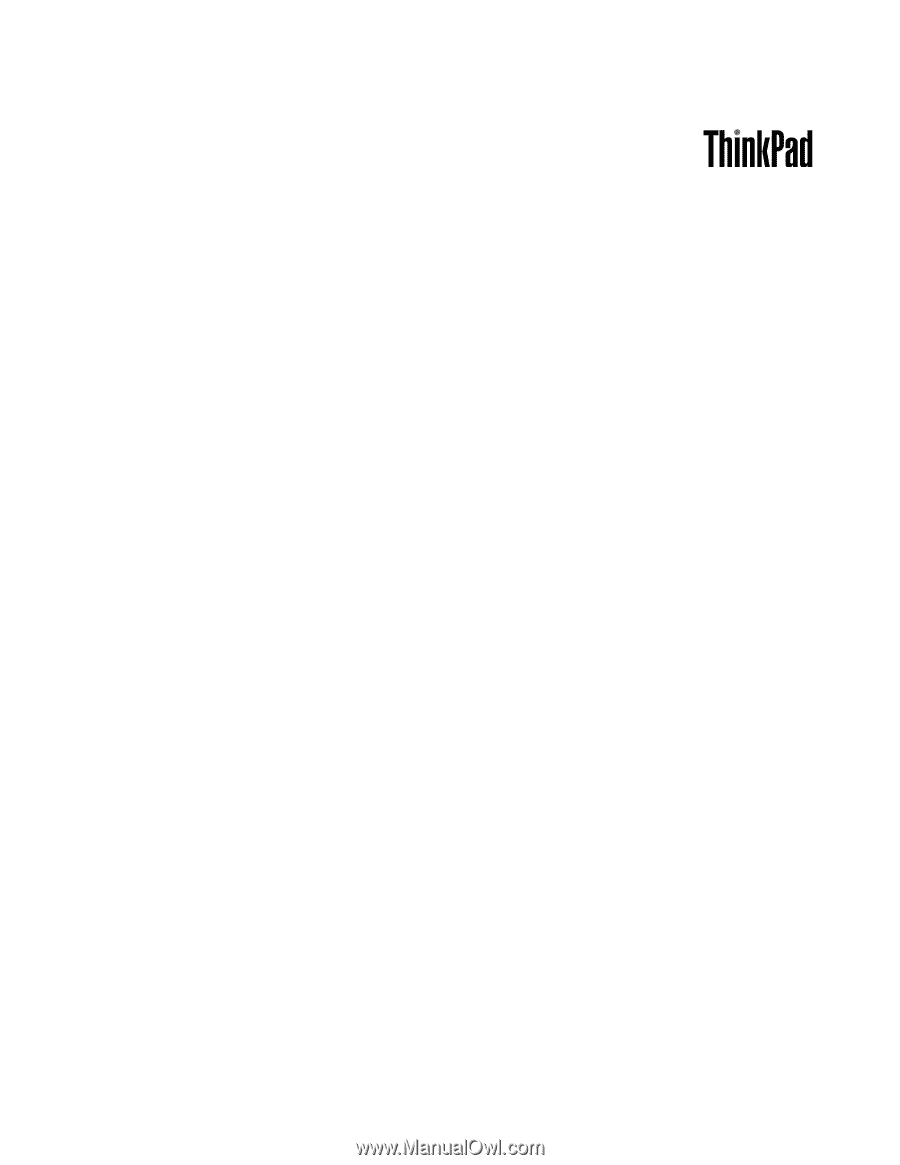
Brukerhåndbok
ThinkPad Edge E420 og E520